怎么关闭nvidia自启动 如何取消NVIDIA开机自动启动
更新时间:2023-11-27 16:43:18作者:jiang
怎么关闭nvidia自启动,在使用电脑的过程中,我们经常会遇到一些开机自启动的软件,而对于一些不常使用的软件,这种自启动功能可能会让我们感到困扰。NVIDIA显卡驱动就是其中之一。NVIDIA显卡驱动作为一款重要的硬件驱动程序,它默认会在每次开机后自动启动。有时我们并不需要它在每次开机后自动启动。怎样关闭NVIDIA自启动呢?接下来我们将一起探讨如何取消NVIDIA开机自动启动,让我们的电脑开机更加快速、高效。
具体方法:
1.同时按Win+R键打开运行,接着输入或复制粘贴services.msc确定,如下图所示

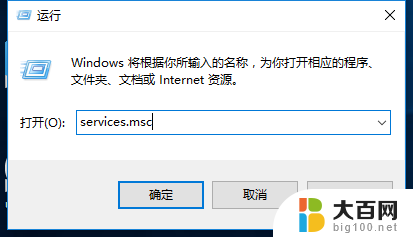
2.进入到服务后,鼠标下拉找到NVIDIA Display Driver Service选项,如下图所示
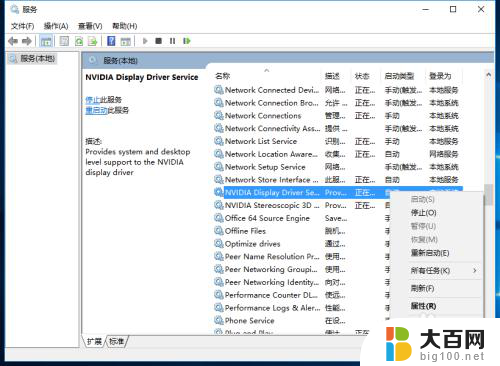
3.找到之后,右键—属性—禁用。关掉拼不会影响正常使用,如下图所示
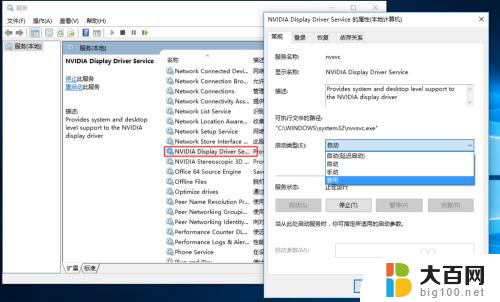
以上就是如何关闭nvidia自启动的全部内容,如果遇到相同问题的用户可以参考本文中介绍的步骤来进行修复,希望对大家有所帮助。
怎么关闭nvidia自启动 如何取消NVIDIA开机自动启动相关教程
- steam开机启动关闭 steam开机自动启动如何取消
- 如何取消开机自启动 电脑开机启动项关闭方法
- 电脑应用自动打开怎么关闭 如何取消开机自动启动的软件程序
- 钉钉怎么取消开机自动运行 钉钉关闭开机自动启动方法
- 电脑如何关掉开机自动启动的软件 电脑开机自动启动软件关闭方法
- 电脑如何关闭开机自启动软件 电脑开机自动启动程序关闭方法
- 电脑一开机就有软件自动启动怎么办 电脑开机自动启动软件如何关闭
- 钉钉关闭开机启动 如何关闭钉钉开机自动运行
- win关闭应用自启动 电脑怎么设置开机自启动软件
- 笔记本电脑怎么关闭软件开机自启动 如何关闭Mac电脑开机自启动的软件程序
- 苹果进windows系统 Mac 双系统如何使用 Option 键切换
- win开机不显示桌面 电脑开机后黑屏无法显示桌面解决方法
- windows nginx自动启动 Windows环境下Nginx开机自启动实现方法
- winds自动更新关闭 笔记本电脑关闭自动更新方法
- 怎样把windows更新关闭 笔记本电脑如何关闭自动更新
- windows怎么把软件删干净 如何在笔记本上彻底删除软件
电脑教程推荐